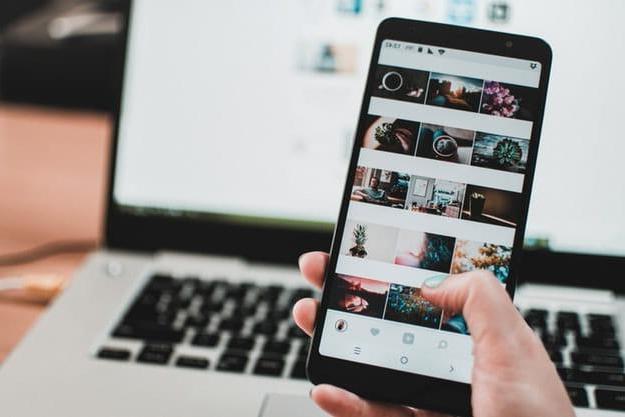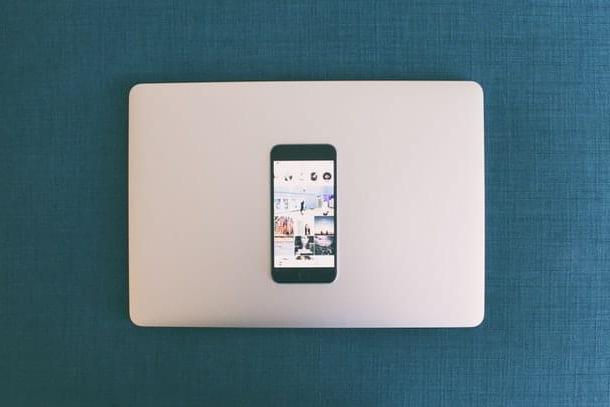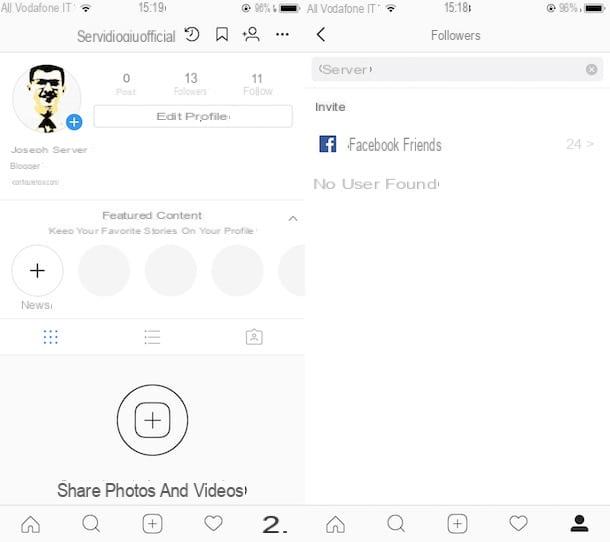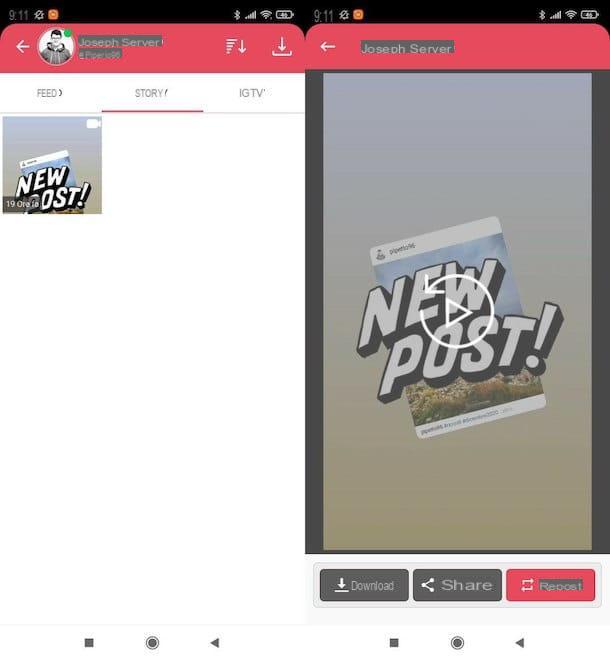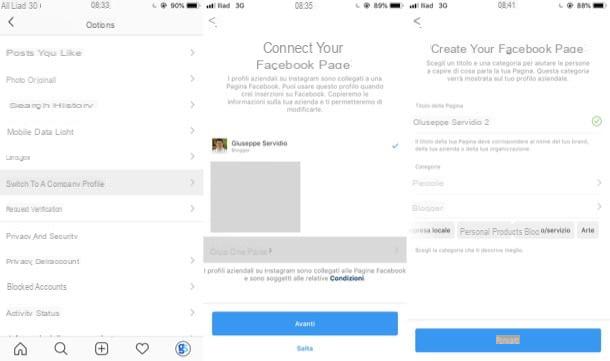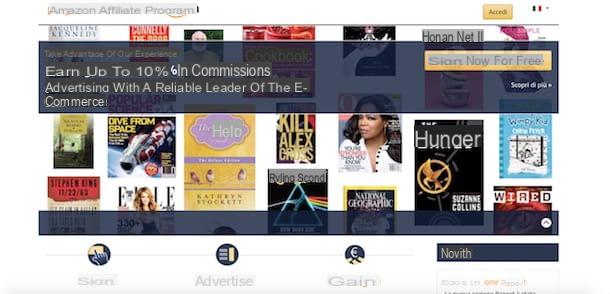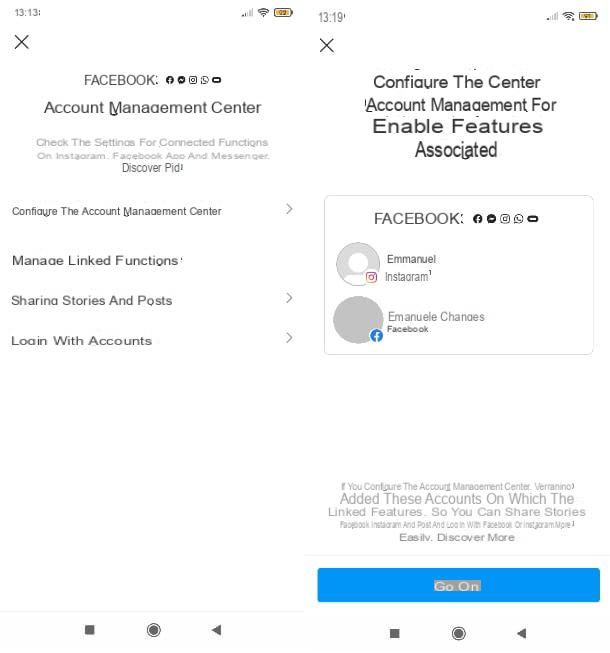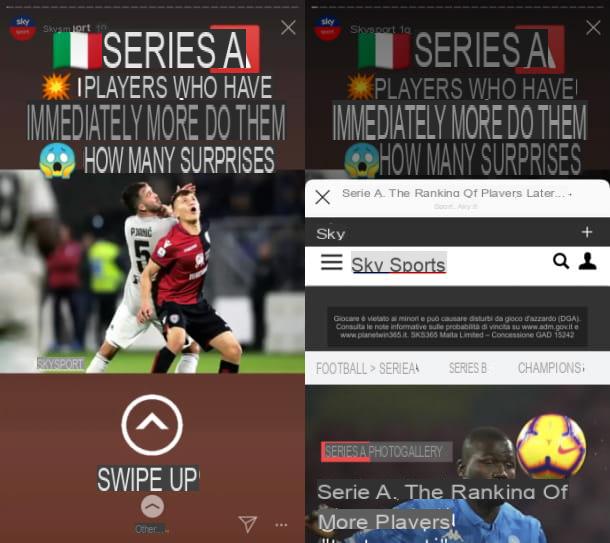Como baixar o aplicativo Instagram no Android

A primeira coisa que você deve fazer, se seu objetivo é criar uma história no Instagram para marcar outras pessoas, é baixar o aplicativo de rede social de fotos em seu dispositivo móvel Android.
Lembre-se de que as histórias do Instagram também podem ser visualizadas no site oficial e também podem ser criadas por meio do aplicativo de rede social para Windows 10, mas vamos avançar passo a passo e começar agora com o Android.
Para baixar o aplicativo Instagram em dispositivos móveis Android, você precisa ir para PlayStore pelo Google (aplicativo com o símbolo de um triângulo colorido) Por meio da loja virtual padrão de dispositivos Android, você pode de fato baixar o aplicativo Instagram.
Em seguida, use o mecanismo de pesquisa localizado na barra superior para digitar Instagram e então pressione a tecla pesquisar a partir do teclado do seu dispositivo (símbolo de um lupa) A aplicação da popular rede social ficará visível nos primeiros resultados da pesquisa; para instalar, toque no botão Instalar e então pressione o botão aceitável, se solicitado.
Em seguida, aguarde o download do aplicativo e a conclusão da instalação: quando o aplicativo estiver pronto para ser iniciado, você notará; na verdade o botão aparecerá Apri. Ao tocar nele, você pode iniciar o aplicativo e começar a usá-lo.
Como baixar o aplicativo Instagram no iOS
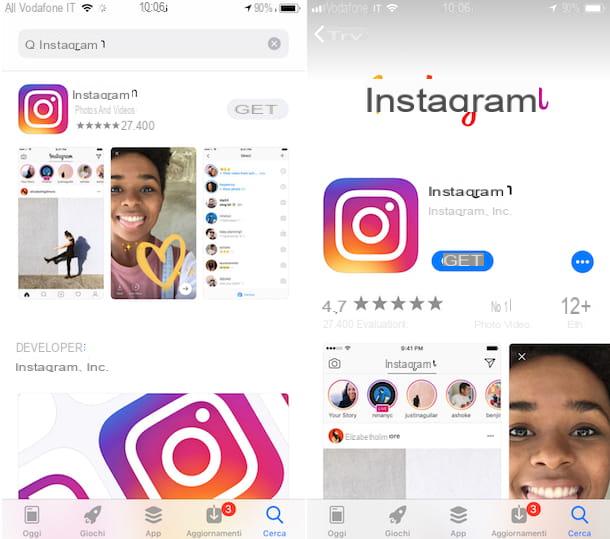
Mesmo em dispositivos iOS é possível baixar o aplicativo da popular rede social de fotos de forma simples e imediata. Para fazer isso, tudo que você precisa fazer é abrir oapp Store da Apple, a loja digital para iPhones e iPads por meio da qual aplicativos e jogos podem ser baixados.
O aplicativo em questão tem um ícone azul com um no centro Um estilizado. Depois de abri-lo tocando nele, toque no item de menu de pesquisa (símbolo de um lupa) que você pode encontrar abaixo.
No mecanismo de pesquisa, digite Instagram e, depois de identificar o aplicativo, instale-o tocando no botão Obter / instalar. No iOS 11, uma vez pressionado o botão Ottieni Pode ser solicitado que você coloque o dedo no Touch ID para instalar o aplicativo.
Ao final do download e instalação, inicie o aplicativo Instagram pressionando o botão Apri.
Como acessar o Instagram (Android / iOS)
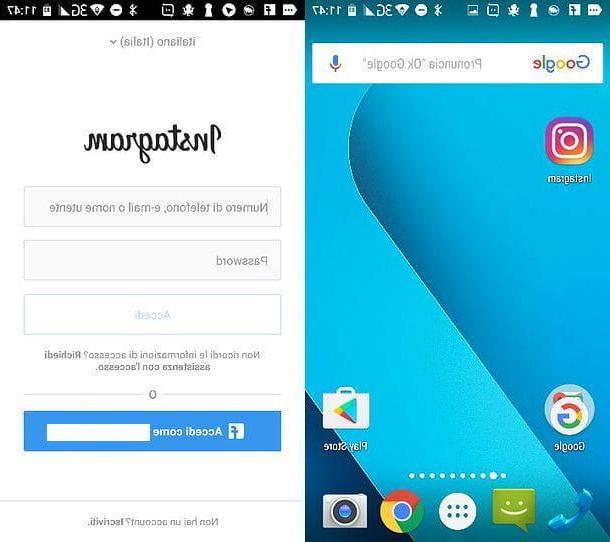
Obviamente, é necessária uma conta para usar o Instagram. Na tela principal do aplicativo, a seguir, clique no item Cadastre-se pelo endereço de e-mail e telefone ou cadastre-se no Facebook, caso seja solicitado a criar uma conta através da rede social de Mark Zuckerberg.
Se você já possui uma conta, clique no botão log in; em seguida, insira seus dados de login ou faça login via Facebook. Apenas depois de se inscrever ou entrar no Instagram, você poderá criar uma história e marcar seus amigos.
Se precisar de ajuda para acessar o Instagram ou recuperar sua conta, recomendo a leitura dos guias que escrevi, que são totalmente dedicados ao tema e à resolução de problemas para a recuperação e / ou acesso de uma conta.
Como criar histórias no Instagram (Android / iOS)
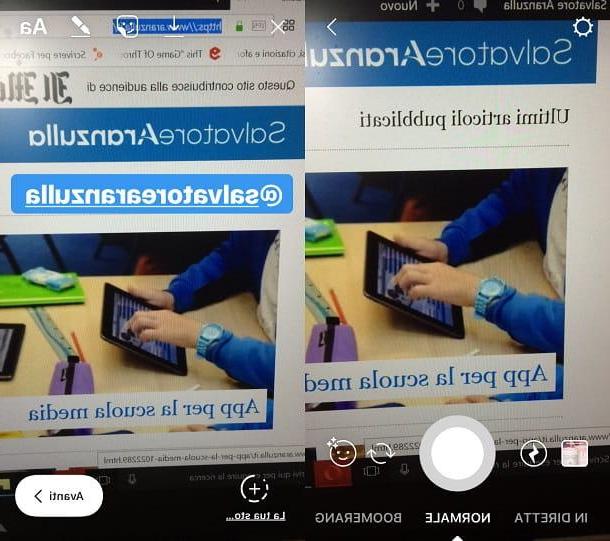
Criar uma história no Instagram significa poder aproveitar um recurso avançado da rede social que estimula a interação do usuário e ajuda a conquistar mais seguidores em seu perfil.
As histórias do Instagram têm um funcionamento semelhante às do Facebook, WhatsApp e, antes disso, Snapchat, o primeiro aplicativo que apresentava esse tipo de funcionalidade. As histórias nada mais são do que sequências de fotos ou pequenos vídeos que, presentes na Home Page do Instagram, só podem ser vistos por 24 horas. Após este período, as histórias do Instagram são automaticamente excluídas e não podem mais ser visualizadas.
Para fazer uma história no Instagram, por meio do aplicativo para Android e iOS, você precisará se certificar de que está na tela principal do aplicativo (símbolo de um chalé).
Em seguida, toque na foto do seu perfil correspondente à seção histórias e comece por escolher se quer fazer uma história tirando uma foto ou fazendo um vídeo no local (normal) ou se, por exemplo, você gostaria de fazer um vídeo ao vivo (dirigir) Você também pode usar a ferramenta bumerangue para fazer vídeos de segundos curtos em loop (uma espécie de GIF) ou a ferramenta Texto para criar histórias textuais (com a possibilidade de alterar as fontes usando o botão apropriado localizado no centro superior).
As outras ferramentas para fazer histórias no Instagram são vozes para trás (para fazer um vídeo que vai ao contrário) e sem segurar (para fazer um vídeo mãos-livres).
Se, por outro lado, você decidiu que deseja compartilhar uma foto tirada anteriormente em sua história do Instagram, toque no ícone com o símbolo de imagem inferior esquerdo. Você pode optar por compartilhar uma foto, escolhendo entre aquelas tiradas nas últimas 24 horas.
Ao optar por postar uma foto, você também terá várias outras ferramentas adicionais disponíveis que permitirão que você escreva na imagem, adicione adesivos e até mesmo marque outras pessoas na história.
Para fazer isso, basta usar os botões para editar uma foto no editor de histórias do Instagram. O símbolo de um Smiley relaciona-se com a capacidade de adicionar adesivos na imagem, o símbolo de lápis permite desenhar e / ou escrever em fotos à mão livre, usando diferentes pincéis e cores.
Se, por outro lado, você quiser marcar uma pessoa em sua história do Instagram, você terá que pressionar o botão com o símbolo Aa (são duas letras A, uma maiúscula e uma a minúsculas).
Para marcar uma pessoa, você precisará saber seu nome de usuário no aplicativo e indicar seu apelido precedido do símbolo @ (por exemplo @instagramleague).
Finalmente, pressionando o símbolo A, você pode aplicar um efeito proeminente, transparente ou semitransparente à tag, destacando-a, por exemplo, na história criada. Assim que terminar de personalizar a história, você pode publicá-la clicando no botão (+) Sua história.
Se você também deseja enviá-lo para um determinado grupo de pessoas, pode fazê-lo clicando no botão para a frente e colocando manualmente a marca de seleção nos itens A tua história e / ou pessoas na lista sugerida. Em seguida, confirme o envio da história pressionando o botão submeter.
A história do Instagram que você compartilhou ficará visível nas histórias do seu perfil e também, em particular, na história da pessoa que você marcou.
Como criar histórias no Instagram (PC com Windows)
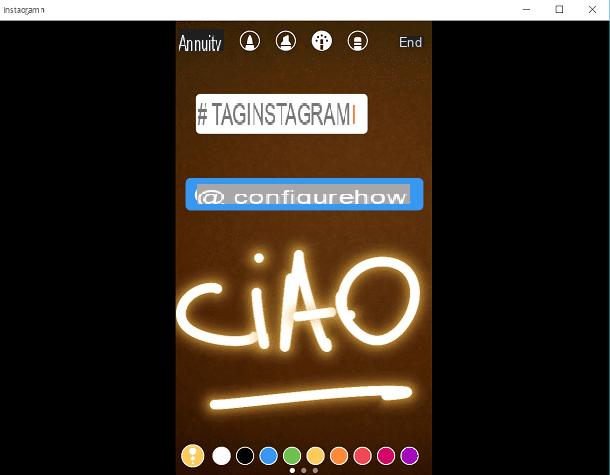
Como antecipei na introdução deste guia, você pode fazer uma história no Instagram marcando um amigo também usando o aplicativo Instagram para PC com Windows.
Para fazer isso, você precisará baixar o aplicativo de rede social da loja da Microsoft. Para fazer isso, clique na barra de pesquisa da Cortana no texto Escreva aqui para pesquisar e digite Loja.
Assim que aparecerem os primeiros resultados da pesquisa, toque no aplicativo com o símbolo de uma sacola de compras e o símbolo do Windows. Isso abrirá a loja digital do Windows 10 e, por meio do mecanismo de busca, você poderá pesquisar o aplicativo Instagram.
Para instalá-lo, toque em Ottieni e aguarde a conclusão da instalação. Assim que a instalação estiver concluída, clique no botão Começar.
Ao iniciar o aplicativo, você terá que fazer o login com seus dados de login, conforme expliquei anteriormente nas etapas indicadas para o aplicativo Instagram para Android e iOS.
Uma vez logado ou registrado, você pode começar a fazer histórias e marcar outros usuários. Mas lembre-se de que você não pode usar o Instagram no Windows 10 exatamente da mesma maneira que o aplicativo iOS. Não é possível fazer upload de fotos e / ou vídeos importando-os do seu PC, mas apenas tirar fotos e vídeos no local.
Para marcar uma pessoa na história do Instagram, toque em sua foto de perfil na página inicial do Instagram (símbolo de um chalé), tire uma foto no local e marque um usuário do Instagram tocando no símbolo Aa e indicando o seu nome de usuário precedido pelo símbolo @ (por exemplo @instagramleague) Vá em frente e compartilhe a história pressionando o botão para a frente.
Soluções alternativas
Você também pode usar soluções alternativas para marcar uma pessoa na história do Instagram. Por exemplo, você pode fazer uma história do Instagram em um PC usando um emulador de Android que permite tirar proveito de todos os recursos do aplicativo para dispositivos móveis.
Caso você não saiba como funcionam os emuladores Android, sugiro que leia meu guia totalmente dedicado ao assunto. Para outros usos alternativos do Instagram não relacionados à postagem de histórias, recomendo a leitura do meu guia intitulado Como usar o Instagram no PC.
Se, por outro lado, você quiser saber como marcar outras pessoas nas fotos enviadas ao Instagram, pode consultar as instruções contidas neste outro guia meu.
Como marcar na história do Instagram